苹果手机怎么清楚缓存?清理后数据会丢失吗?
苹果手机怎么清除缓存

在数字时代,手机缓存如同双刃剑:既能提升应用加载速度,也会随着使用积累占用大量存储空间,导致系统卡顿、应用闪退等问题,许多iPhone用户对“清除缓存”的操作存在困惑,尤其是苹果系统与安卓系统的逻辑差异,让不少人误以为“清除缓存”等同于“恢复出厂设置”,通过正确的方法,我们可以安全高效地管理iPhone缓存,让设备恢复流畅,本文将系统介绍iPhone缓存清除的多种方式、适用场景及注意事项,助你轻松掌握存储空间优化技巧。
认识iPhone缓存:它从何而来,有何影响?
缓存是应用或系统在运行时产生的临时数据,例如微信的聊天图片缓存、Safari的网页历史记录、地图应用的离线数据等,这些数据存储在本地,目的是让下次打开相同内容时更快加载,随着缓存数据堆积,其占用的存储空间可能从几百MB膨胀到数GB,尤其对于16GB、32GB等小容量机型,缓存膨胀会直接触发“存储空间不足”警告。
缓存堆积的典型表现包括:应用打开缓慢、切换卡顿、相机启动延迟、系统提示“存储空间几乎已满”等,及时清除缓存不仅能释放空间,还能解决因缓存文件损坏导致的功能异常。
分场景清除缓存:不同数据的针对性清理方法
iPhone的缓存管理需要“因地制宜”,根据数据类型选择合适的方式,避免误删重要信息,以下是几种常见场景下的清理技巧:
Safari浏览器缓存:一键清理网页痕迹
Safari作为iPhone自带浏览器,会缓存网页内容、历史记录、Cookie及表单数据,长期不清理可能占用数百MB空间,操作步骤如下:
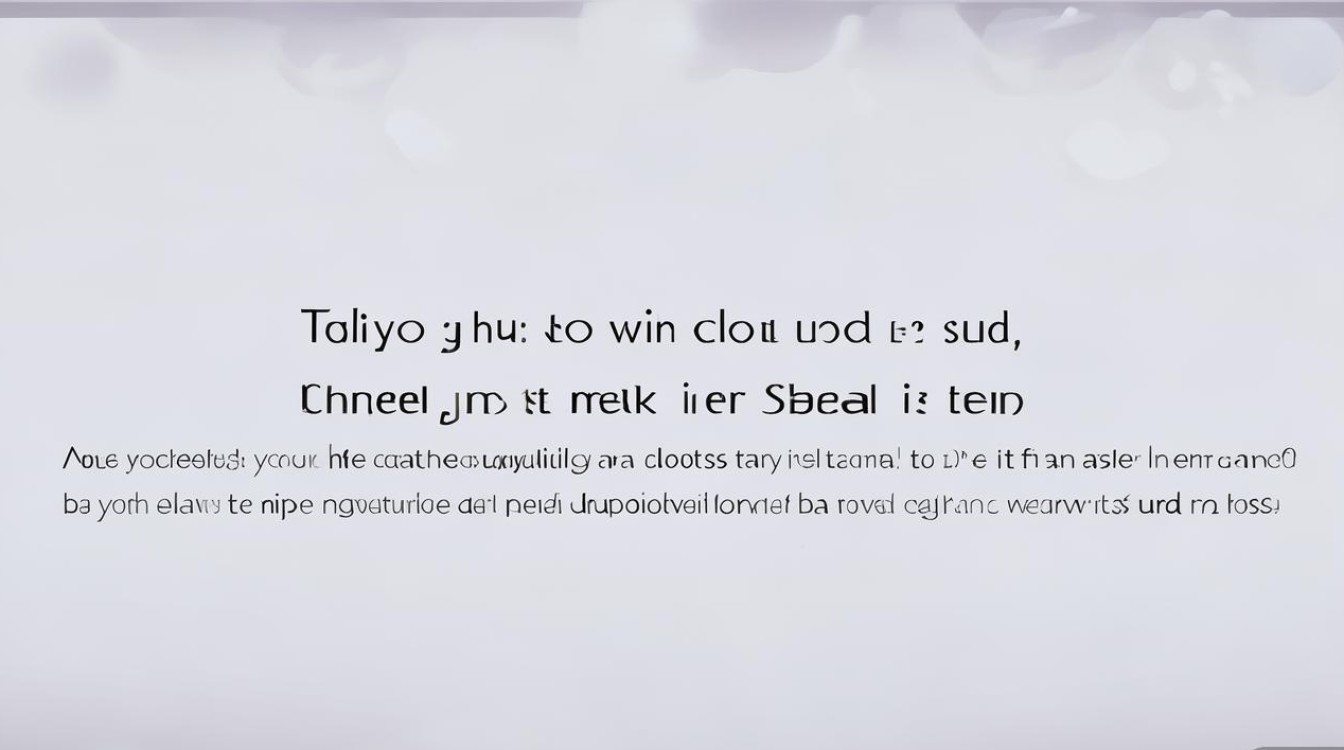
- 打开“设置”>“Safari浏览器”,下滑至“隐私与安全性”板块;
- 点击“清除历史记录与网站数据”,确认即可删除所有缓存。
注意:此操作会同步清除浏览历史、Cookie和自动填充信息,需提前登录常用网站账号,避免重复登录。
第三方应用缓存:无需卸载即可瘦身
微信、抖音、淘宝等高频应用是缓存“重灾区”,但苹果未提供直接清除单个应用缓存的入口,需通过“卸载重装”或“应用内清理”实现:
-
iPhone存储空间管理(推荐)
- 进入“设置”>“通用”>“iPhone存储空间”,等待系统加载完成;
- 在应用列表中找到目标应用(如微信),点击进入;
- 若应用提供“卸载应用”选项(iOS 11及以上版本支持),点击后选择“卸载”,此操作仅删除应用本身,保留用户数据;
- 重新打开App Store下载应用,原数据(如聊天记录)不受影响,但缓存已被清除。
-
应用内手动清理(部分应用支持)
以微信为例:打开微信>“我”>“设置”>“通用”>“存储空间”,点击“清理”>“清理微信缓存”,可快速释放聊天图片、视频缓存(不影响聊天记录本身)。
系统缓存:深度清理需借助专业工具
iOS系统本身会生成缓存文件(如临时日志、更新残留),但用户无法直接访问,这类缓存通常随系统更新自动清理,若长期使用后系统卡顿,可通过以下方式处理:
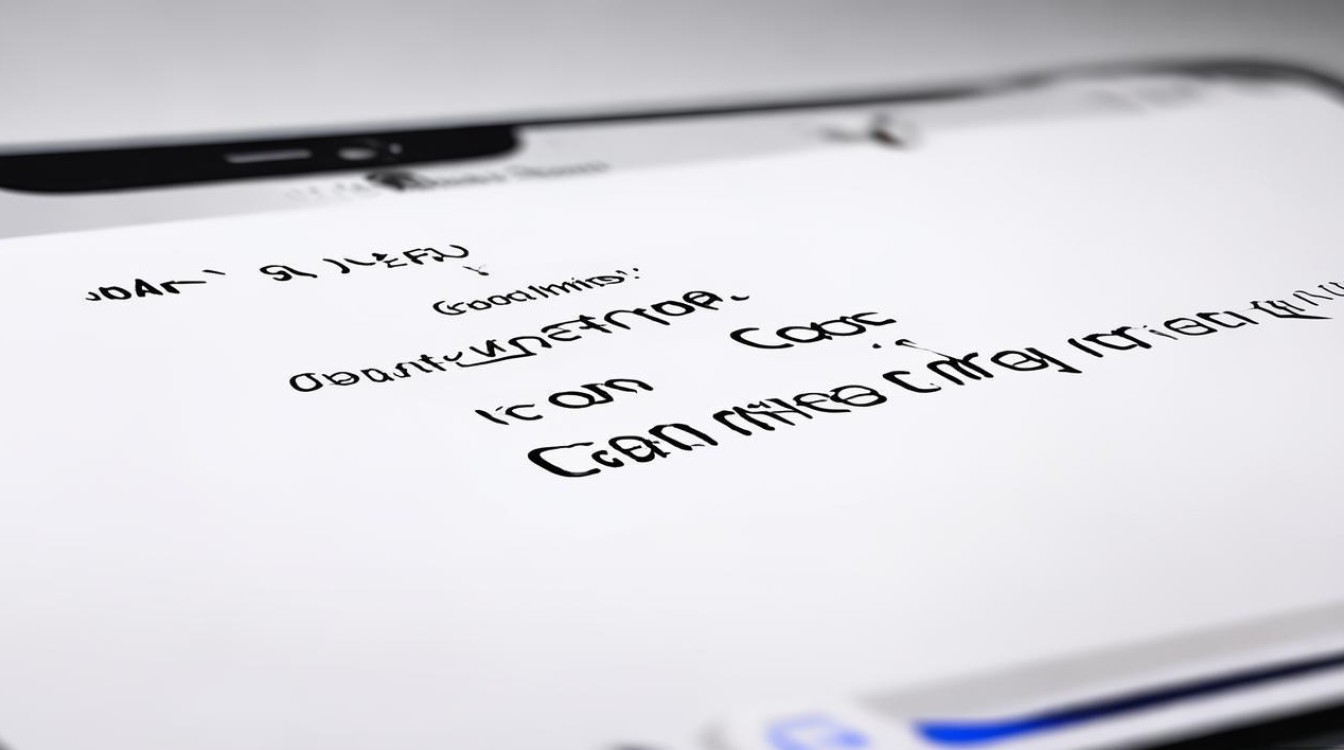
- 方法:借助电脑端iTunes或Finder
- 使用数据线连接iPhone与电脑,打开最新版iTunes(Windows)或Finder(Mac Catalina及以上);
- 选中设备,点击“>“恢复iPhone”,按提示操作即可彻底清除所有系统缓存及数据(注意:此操作会抹掉手机所有内容,需提前备份)。
警告:此方法属于“恢复出厂设置”,非极端情况不建议使用,优先尝试“设置”>“通用”>“传输或还原iPhone”>“还原”>“还原所有设置”(仅重置系统配置,不删除数据)。
自动化管理:让iPhone“自己”清理缓存
手动清理固然有效,但定期操作费时费力,开启以下功能,可实现缓存自动管控:
-
开启“卸载未使用的应用”
进入“设置”>“App Store”,开启“卸载未使用的应用”,系统会在存储空间不足时自动卸载30天内未打开的应用(仅删除应用本体,数据保留在iCloud,重新下载时恢复)。 -
优化iPhone存储空间
在“设置”>“通用”>“iPhone存储空间”中,点击“启用”,系统会自动删除临时文件、已观看的Apple TV节目等,释放部分空间。
清理后的注意事项:避免数据丢失与功能异常
清除缓存后,需注意以下事项,确保使用体验不受影响:
- 提前备份重要数据:若通过“恢复出厂设置”或“iTunes还原”清理缓存,务必提前通过iCloud或电脑备份,避免聊天记录、照片等数据丢失。
- 重新登录账号:清除Cookie后,需重新登录微信、微博、邮箱等应用,建议提前记录账号密码。
- 清理频率不宜过高:缓存本身具有提升速度的作用,频繁清除可能导致应用重新加载数据,反而降低体验,建议每月清理一次第三方应用缓存,系统缓存每季度清理一次即可。
不同iOS版本的缓存清理差异
iOS版本更新后,缓存管理功能可能有所调整,以下是常见版本的注意事项:
| iOS版本 | 特殊说明 |
|---|---|
| iOS 11及以上 | 支持“卸载应用”功能,保留数据,适合清理第三方应用缓存 |
| iOS 14-15 | 新增“私人转送”功能,可自动清理Safari缓存,增强隐私保护 |
| iOS 16及以上 | “iPhone存储空间”界面优化,可更直观查看各应用缓存大小,支持“按类型清理” |
科学管理缓存,让iPhone“轻装上阵”
iPhone清除缓存并非难事,关键在于选择合适的方法:日常清理Safari缓存和第三方应用缓存,优先使用“iPhone存储空间”管理功能;若系统卡顿严重,再考虑“恢复出厂设置”,通过手动清理与自动管理相结合,既能释放存储空间,又能保障系统流畅运行,让iPhone始终保持最佳状态,缓存管理是长期习惯,定期关注存储空间使用情况,才能让设备告别“臃肿”,畅享高效体验。
版权声明:本文由环云手机汇 - 聚焦全球新机与行业动态!发布,如需转载请注明出处。




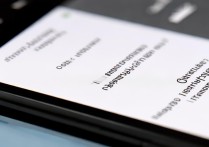

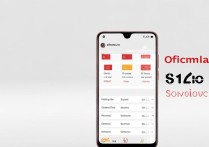





 冀ICP备2021017634号-5
冀ICP备2021017634号-5
 冀公网安备13062802000102号
冀公网安备13062802000102号